نحوه تنظیم و استفاده از زیرنویس در پاورپوینت
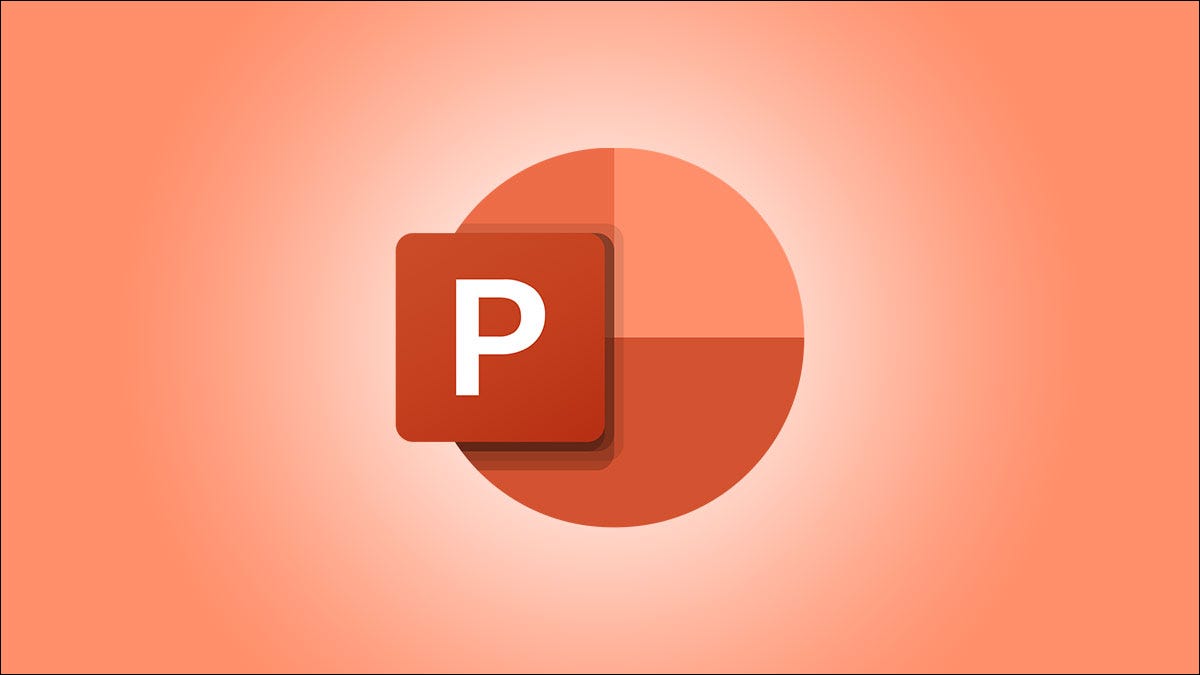
اگر در حال ارائه یک نمایش اسلاید به دیگرانی هستید که به زبان دیگری صحبت می کنند، می توانید از زیرنویس در پاورپوینت استفاده کنید. این ویژگی مفید به شما امکان می دهد بدون انجام کار ترجمه با مخاطبان خود صحبت کنید.
- مطالب مرتبط: چگونه یک سند Word را ترجمه کنیم
نحوه کار زیرنویس ها در پاورپوینت
اگر اعضایی از مخاطبان خود دارید که به زبان یا گویش دیگری صحبت می کنند، ممکن است به ترجمه اسلایدها یا حتی ایجاد دو نسخه از ارائه فکر کنید. اما با زیرنویس های مایکروسافت پاورپوینت، نیازی به انجام هیچ کدام از این کارها نیست.
می توانید به زبان مادری خود صحبت کنید و زیرنویس هر آنچه را که می گویید در زمان واقعی به زبان دیگری به دلخواه خود نشان دهید. تنها چیزی که نیاز دارید یک میکروفون متصل و فعال با اتصال اینترنت پایدار برای ترجمه زنده است. سپس می توانید از طریق هر اسلاید صحبت کنید تا همه متوجه شوند.
نکته: در صورتی که مخاطبان شما کم شنوا هستند، ویژگی زیرنویس بازهم مفید است. شما به سادگی میتوانید زیرنویسها را به همان زبانی که گفته میشود نمایش دهید.
اسلاید خود را در پاورپوینت باز کنید و به تب slideshow بروید تا زیرنویس ها را تنظیم کنید. در سمت راست نوار، روی «Subtitle Settings» کلیک کنید.
در صورت لزوم از لیست کشویی برای انتخاب زبان گفتاری و سپس زبان زیرنویس از بین ۶۰ گویش استفاده کنید.
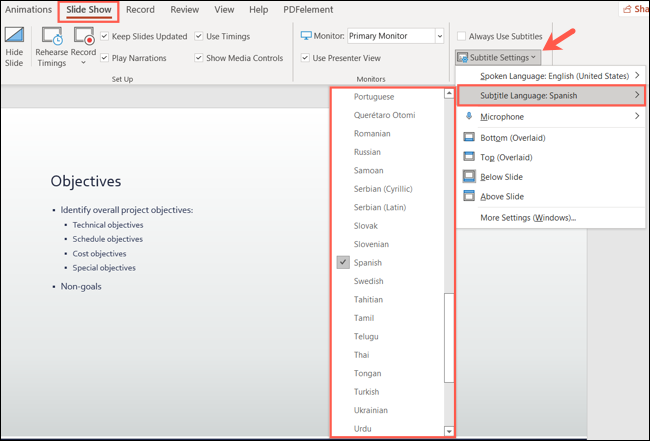
اگر بیش از یک میکروفون به رایانه خود وصل کرده اید ، در منوی بازشو میکروفون، میکروفونی را که میخواهید استفاده کنید انتخاب کنید.
در آخر، مکانی را برای نمایش زیرنویس ها روی صفحه انتخاب کنید. میتوانید آنها را در بالا یا پایین، یا بالا یا پایین اسلاید نشان دهید.
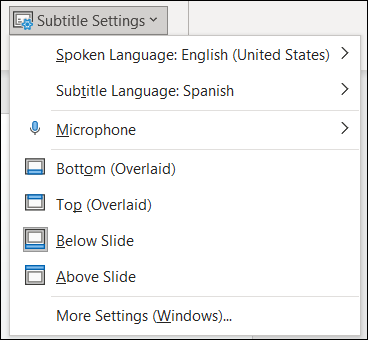
همچنین می توانید ظاهر زیرنویس ها از جمله فونت و پس زمینه را تغییر دهید. پیکان کشویی تنظیمات زیرنویس را انتخاب کنید و «More Settings (Windows)» را در ویندوز یا «System Caption Preferences» را در مک انتخاب کنید.
در ویندوز، میتوانید رنگ، شفافیت، سبک، اندازه و جلوههای کپشن را با استفاده از کادرهای بازشو انتخاب کنید. علاوه بر این، میتوانید رنگ پسزمینه و تنظیمات تیرگی را انتخاب کنید و محتوای پنجره را کمنور کنید تا کنتراست را بهبود ببخشید.
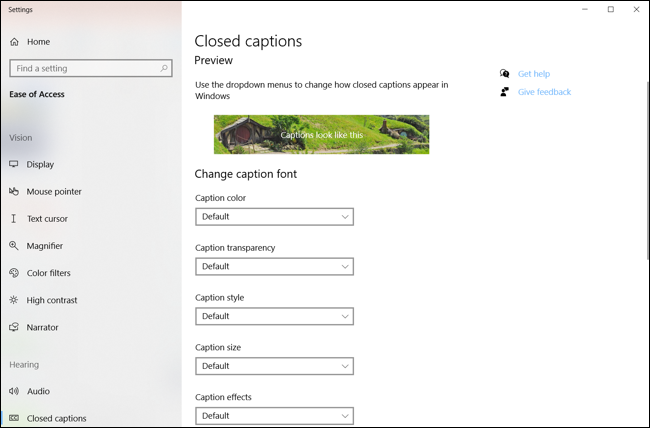
در مک، میتوانید یک گزینه از پیش تعیین شده مانند پسزمینه شفاف، کلاسیک یا متن طرحریزی را انتخاب کنید. برای سفارشی کردن رنگ پسزمینه و کدورت به همراه رنگ فونت، اندازه، سبک و موارد دیگر، روی علامت مثبت در پایین لیست از پیش تعیین شده کلیک کنید.
هنگامی که زیرنویس خود را تنظیم کردید، آماده استفاده هستند. میتوانید زیرنویسها را بهطور پیشفرض فعال کنید یا آنها را در حین ارائهتان روشن و خاموش کنید.
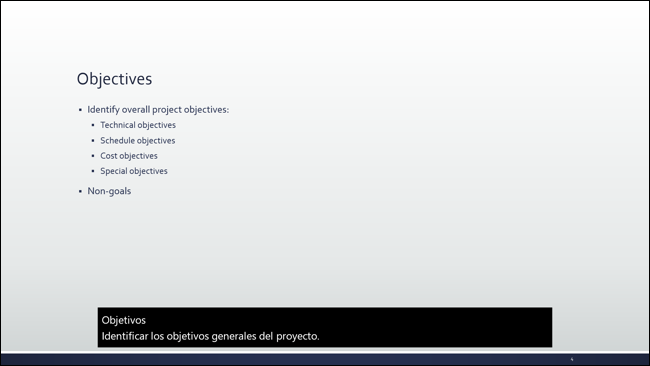
برای استفاده خودکار از زیرنویسها، کادر Always Use Subtitles را در بالای تنظیمات زیرنویس در نوار علامت بزنید.

توجه: با استفاده از گزینه خودکار، همچنان می توانید در حین ارائه، زیرنویس ها را خاموش کنید.
برای روشن کردن زیرنویسها در حین نمایش اسلاید، میتوانید روی اسلاید کلیک راست کرده و «Start Subtitles» را انتخاب کنید. اگر بخواهید زیرنویسها را خاموش کنید، این گزینه به «Stop Subtitles» تغییر میکند.
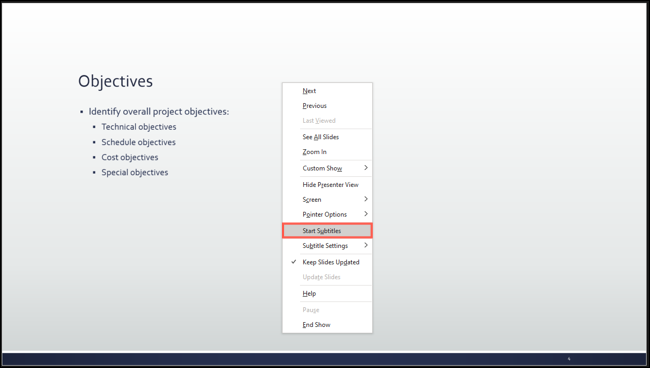
اگر از Presenter View در ویندوز استفاده می کنید، می توانید از نماد Toggle Subtitles استفاده کنید.
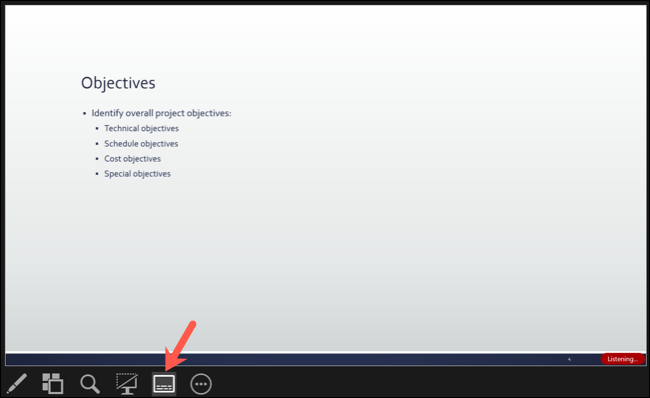
زیرنویس ها در پاورپوینت راهی آسان برای ارائه نمایش اسلاید خود تقریباً به هر زبانی که نیاز دارید به شما می دهد.











سلام وقتتون بخیر ، چرا این افزونه در پاورپوینت من غیر فعال شده است؟ یعنی در اسلاید شو دیده نمی شود و در قسمت accessibility بصورت کم رنگ و غیر فعال درآمده است و فقط گزینه insert caption کار میکنه و گزینه subtitle setting و always use silubtitles کلا کم رنگ و غیر قابل دسترس هست